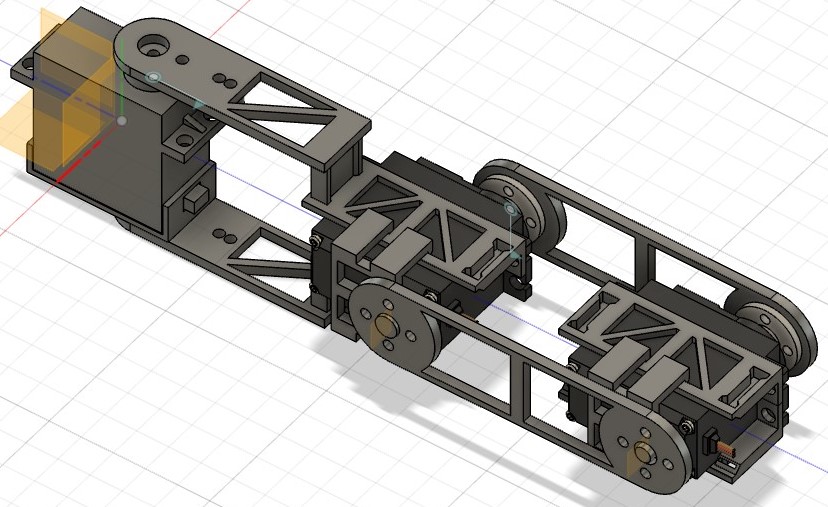Prusa MK 4を使ってみる(3Dプリンター)
はじめに
ついに念願のマイ3Dプリンターを購入しました!Prusa MK4!
知り合いの方からPrusaの話を聞いていたのですが、Maker Faire Kyoto 2023のときに実物を見ることができました。その後、ハッカソン中に部室の3Dプリンターが動かなくなり、自分用に購入しようと思った次第です。
組み立てキットと組み立て済みのものがありましたが、構造を把握したかったので組み立てキットを購入。日本で発売される前だったので、チェコから取り寄せて、二か月ぐらいかかりました。そろそろ日本でも発売されるかな?
▼販売ページはこちら。まさか7~8daysではなく、7~8weeksだったとは...
https://www.prusa3d.com/product/original-prusa-mk4-2/
▼現在はAmazonでも販売されています!すぐに届きそうですね。
▼Makerのときの記事はこちら。テスト用のフィラメントをたくさんもらいました。
組み立ててみる
組み立ての様子をすべて撮影していたわけではないのですが、概要だけ紹介します。平日に組み立てて二日くらいかかりました。
▼Original Prusa MK4 kitの組み立てについてはこちら
https://help.prusa3d.com/category/original-prusa-mk4-kit-assembly_1967
▼ファームウェアやマニュアルのダウンロードはこちら
https://help.prusa3d.com/ja/tag/mk4
▼届いたときの箱。HARIBO付きです。組み立てのマニュアルにも、HARIBO Time!と称した休憩時間がありました。
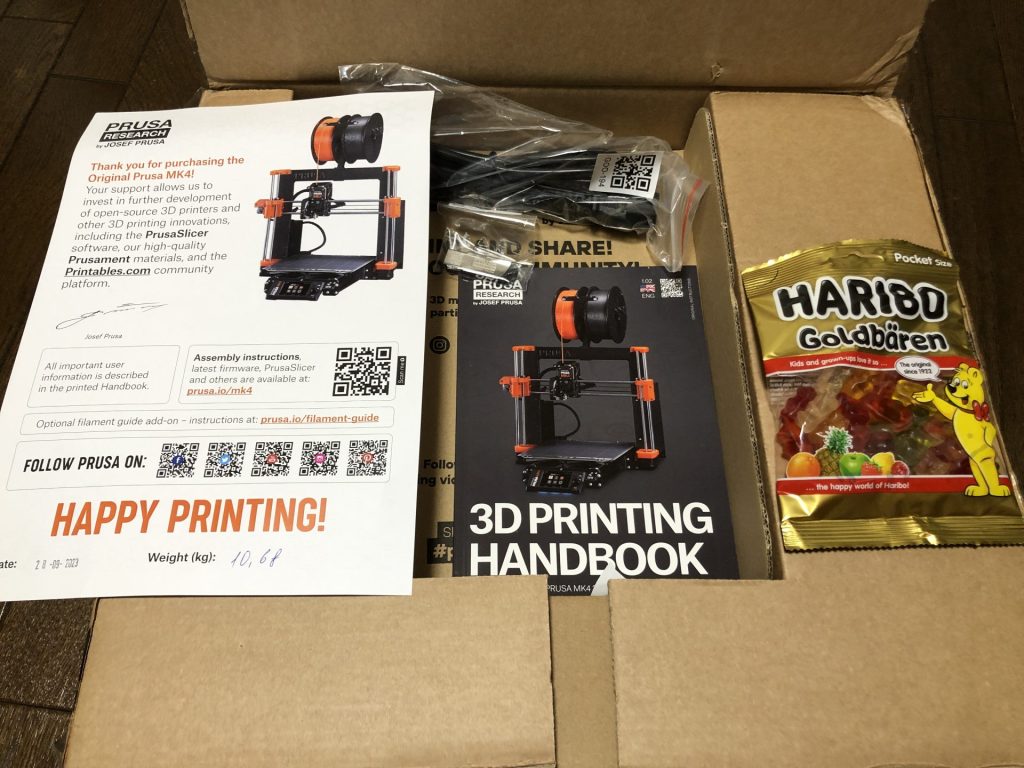
▼見慣れた電子部品が使われています。ステッピングモーター、ファン、ESPなどなど...



▼完成した状態はこちら。(ノズルの隣のファンが開いた状態だったので、後で撮り直しました。)


▼ちなみに、組み立て中にねじ穴が潰れたので、急遽ネジザウルスを購入しました。しっかりねじを掴めますね。
テストプリントをしてみる
エヴァンゲリオンの使徒の仮面みたいなデータを用意したので、出力してみました。Prusa Slicerでgcodeのデータに変換しています。
▼Prusa Slicerはこちら
https://www.prusa3d.com/page/prusaslicer_424/
▼Fusion 360で作成したこちらのデータを出力しました。

▼Prusa Slicerの画面はこんな感じ。
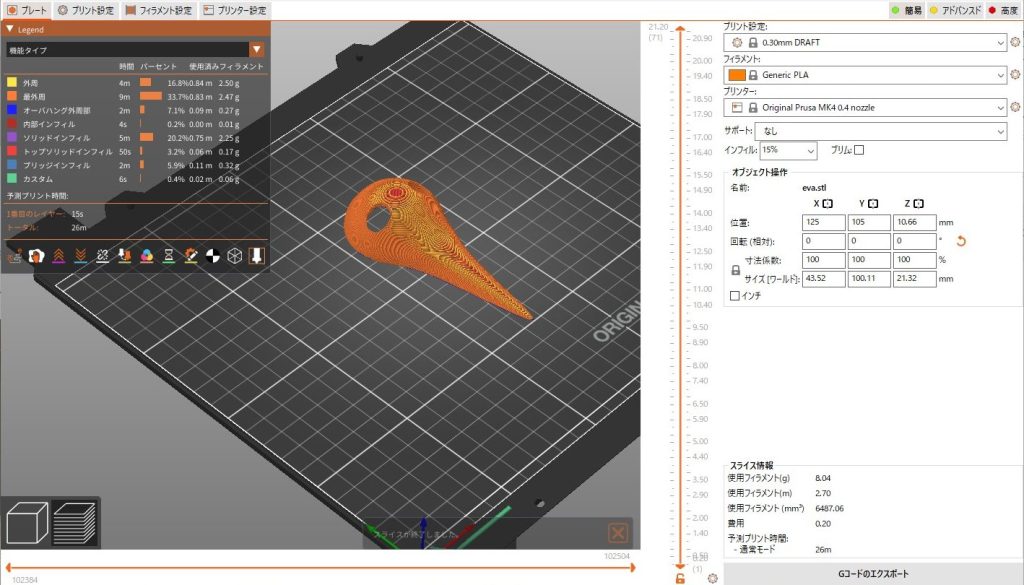
▼まずはサポート付きで出力してみました。偶然ですが、私のハニワにぴったりです。



実際に動かしてみて、レベリング調整が自動であることに驚きました。X、Y軸はステッピングモーターを動かして判定、Z軸はノズルをプレートに当てて先端の位置をロードセルで判定しているようです。
以前使っていた3Dプリンターではネジを回して、リミットスイッチで判定して水平を調整していました。その作業が非常に大変だったので、快適に使うことができています。
▼出力中の動画はこちら。このときは確か0.2mmのQuality設定です。
後で試してみたのですが、サポートなしでも曲面を出力できました。積層方向を変えると、表面をもっときれいに出力できるというアドバイスも頂きました。また試してみようと思います。
部屋の換気をしていたら風が強くて冷えたのか、先端部分がプレートから剝がれていることがありました。周囲の環境には要注意ですね。
3Dプリンターについて調べていると、騒音を気にされる方もいるそうですが、私は特に気になりませんでした。家の食洗機とか掃除機のほうがうるさいという印象です。
ネット上で見つけたデータを出力してみる
ThingverseやPrusaのコミュニティなどで見つけたデータを出力してみました。
※ライセンスについては確認していますが、不備などがあればご指摘いただけると幸いです。
▼Thingverseはこちら
Thingiverse - Digital Designs for Physical Objects
▼Prusaのコミュニティはこちら
3DBenchy
様々な3Dプリンターの出力精度や時間を比較するためのデータとして、3DBenchyという有名なものがあります。
▼こちらに概要が書かれています。
Why is 3DBenchy such a popular 3D model to 3D print? – #3DBenchy
▼データはこちら
CreativeToolsさん(https://www.thingiverse.com/thing:763622)
▼出力するとこんな感じ。一番荒い設定で、43分くらいでした。十分きれいに出力されています。

蝶番
「hinge」で検索すると、蝶番のデータがあると聞いたので出力してみました。
▼こちらのデータです。すでに繋がった状態で出力されます。面白い設計ですね。
pjnovasさん(https://www.thingiverse.com/thing:1881492)

スナップフィット
▼スナップフィット付きの箱。カチッとはまります。
3DMakerNoobさん(https://www.printables.com/model/143337-simple-snap-fit-box/files)

Seeed系のマイコンは筐体のデータが公開されています。これもスナップフィットが使われており、小型のマイコンにぴったりな設計です。非常に参考になります。
▼ページの下のほうにデータがあります。
https://wiki.seeedstudio.com/xiao_esp32s3_getting_started/
https://www.seeedstudio.com/Seeed-Studio-Round-Display-for-XIAO-p-5638.html

▼私もSpresenseの筐体にスナップフィットを使おうと思って設計中です。ツメが薄すぎて折れたりします。何回も作り直しているところです。


ボールジョイント
▼タコの足の部分。繋げることができます。
Solid_Alexeiさん(https://www.thingiverse.com/thing:1571732)

歯車
▼スマホケースの形に収まった、ちゃんと回転する歯車。ゼネバ機構もあります。
QuentinTさん(https://www.thingiverse.com/thing:65810)
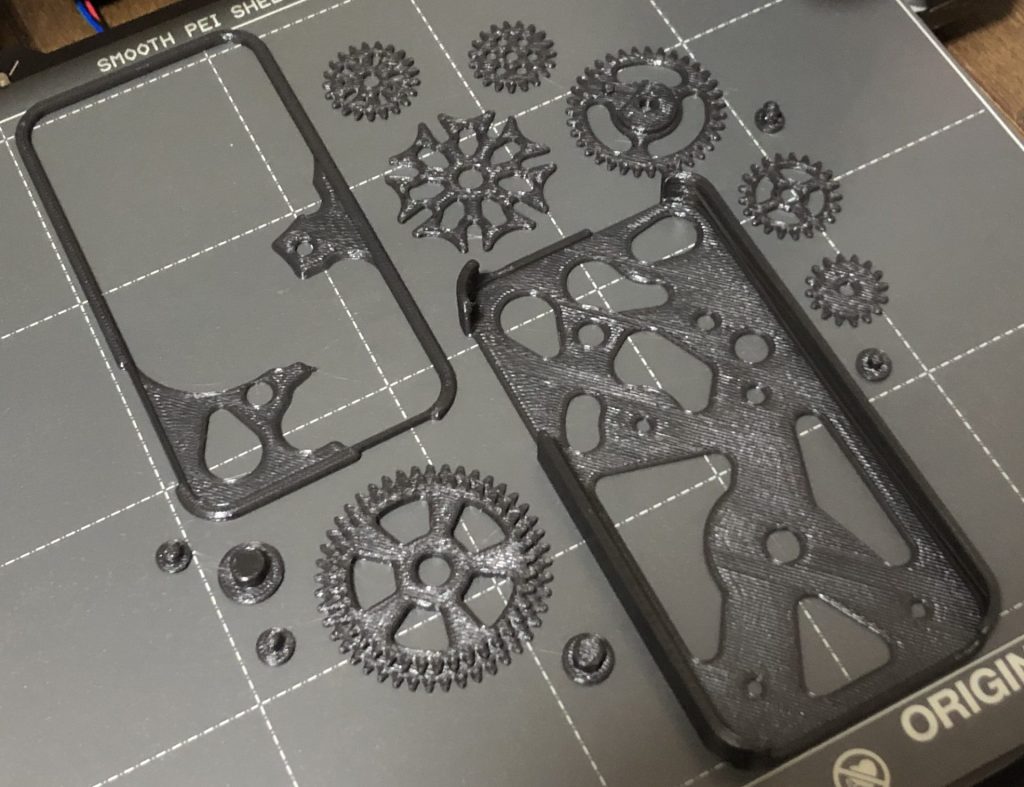
フィギュア系
▼バジリスク。これは写真の向きでサポートなしで出力したので、当然ながら顔の部分はうまく出力されていないです。完全に私のミスですが、鱗とかはきれいに出力されていました。
miniShevさん(https://www.thingiverse.com/thing:6206639)

▼タチコマ。写真では少し部品が足りていないのですが、組み立てることができます。
paranoid_androidさん(https://www.thingiverse.com/thing:2182467)

お手入れ道具
▼プリンターのメンテナンスについては、Prusaのページにも記載があります。
ノズルの清掃について3Dプリンターを使っている方に聞いたところ、ワイヤーブラシを紹介してもらいました。真鍮製のものがいいのだとか。ワイヤーブラシ自体は、工場見学に行ったときに錆を落とすのに使われていたのを見たことがあります。
3Dプリンターに詳しいわけではないので何が最適なのかは分かりませんが、使ってみようと思います。
▼モノタロウのページにも手作業ブラシに関する情報があります。
https://www.monotaro.com/note/productinfo/bristles/
▼こちらでは真鍮のワイヤーブラシについて詳しく書かれていました。頑固な錆や汚れを落とすことはできないそうですが、ノズルを傷つけたくないのでちょうどいいかもしれません。
https://meetsmore.com/services/water-clogging/media/102328
▼実際に長年手入れされていなかった3Dプリンターのノズルを清掃したときの写真がこちら。こびりついたものは剝がれませんが、先端付近はきれいに。出力されたものに黒い汚れが見られるほど、ひどかったんですよね...


最後に
3Dプリンターが届いてから、毎日のように試作に明け暮れています。データを入れておけば自動でやってくれるので、その間に設計をして、データを入れて...の繰り返しです。
今まではアクリル板を手作業で切断したり、レーザーカッターで切断したりしていたので、2次元的な設計をしていました。3Dプリンターを使った3次元的な設計にも慣れていきたいなと思っています。
▼ロボットの尻尾を設計中。